با استفاده از درایو فلش USB اوبونتو را در رایانه خود نصب کنید
می خواهید لینوکس را امتحان کنید اما DVD burner ندارید؟ چرا به جای آن از درایو USB استفاده نمی کنید؟ در اینجا نحوه نصب اوبونتو از طریق USB در عرض چند دقیقه آورده شده است.

اوبونتو محبوب ترین سیستم عامل لینوکس امروزی است. همه کسب و کار ها در سراسر جهان به آن اعتماد می کنند و اولین تجربه لینوکس اکثر افراد است.
چه بخواهید از ویندوز به اوبونتو بروید ، چه یک رایانه جدید راه اندازی کنید یا یک ماشین مجازی ایجاد کنید ، ابتدا باید اوبونتو را نصب کنید.
ساده ترین راه برای شروع نصب اوبونتو از طریق USB است. در این مقاله از سایت آموزشی لرن پارسی نوشته شده است.
۱. اوبونتو را دانلود کنید
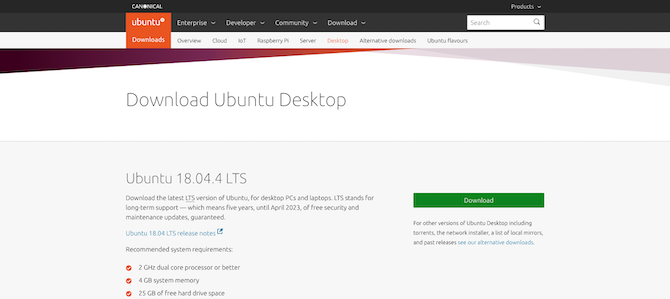
لینوکس بخشی از جامعه منبع باز است ، به این معنی که هر کسی می تواند به توسعه نرم افزار کمک کند و به کد آن کمک کند. سیستم عامل های لینوکس مانند اوبونتو به صورت رایگان در دسترس هستند.
این بدان معناست که می توانید نسخه مستقیم اوبونتو را برای استفاده در هر رایانه شخصی ، لپ تاپ یا سرور ، مستقیماً از وب سایت اوبونتو دریافت کنید . چندین گزینه به شما ارائه شده است ، اما برای استفاده در منزل ، اوبونتو دسک تاپ را دانلود کنید.
در اینجا نیز انتخابی وجود دارد. دو نسخه از اوبونتو دسک تاپ وجود دارد. آخرین نسخه و نسخه پشتیبانی بلند مدت (LTS).
نسخه های جدید اوبونتو هر شش ماه منتشر می شود و به مدت ۹ ماه پشتیبانی می شود. نسخه های LTS سیستم عامل هر دو سال یکبار منتشر می شوند و به مدت پنج سال پشتیبانی می شوند.
نسخه های LTS برای محیط های حرفه ای یا سرور ، که خطر تغییر بیشتر است ، مناسب ترند. برای استفاده در منزل ، می توانید نسخه استاندارد اوبونتو را نصب کنید.
با کلیک بر روی نسخه انتخابی خود ، یک فایل ISO حاوی سیستم عامل اوبونتو دانلود می شود.
- دانلود : اوبونتو (رایگان)
۲. balenaEtcher را نصب کنید
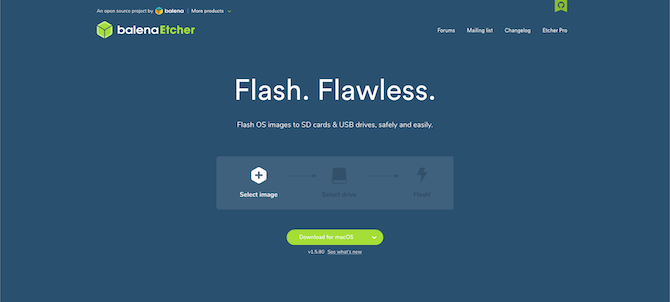
برنامه های زیادی برای ویندوز ۱۰ ، macOS و اوبونتو برای ایجاد درایوهای USB قابل بوت وجود دارد. اوبونتو حتی یک گزینه داخلی دارد ، Startup Disk Creator. با این حال ، یکی از ساده ترین گزینه ها استفاده از نرم افزارهای چند پلتفرمی مانند balenaEtcher است .
این برنامه برای macOS ، Windows و Linux در دسترس است و دانلود و استفاده از آن متن باز و رایگان است. نسخه macOS به نصب نیاز دارد. با این حال ، balena یک نسخه قابل حمل برای ویندوز ارائه می دهد. برنامه Linux به صورت AppImage در دسترس است که نیازی به نصب ندارد.
برخلاف بسیاری از گزینه های شخص ثالث موجود ، استفاده از balenaEtcher آسان است و دارای یک رابط کاربری ساده است.
- دانلود : balenaEtcher (رایگان)
۳. رسانه نصب ایجاد کنید

پس از نصب balenaEtcher ، باید USB stick نصب را ایجاد کنید. برای این کار برای نصب اوبونتو به دستگاهی با حداقل فضای ذخیره سازی ۴ گیگابایت احتیاج دارید.
درایو فلش انتخاب شده خود را در رایانه خود وارد کرده و balenaEtcher را باز کنید. فرآیند ایجاد ، درایو USB شما را قالب بندی می کند ، بنابراین قبل از ادامه ، حتماً از داده های موجود در دیسک نسخه پشتیبان یا کپی تهیه کنید.
balenaEtcher را در رایانه خود راه اندازی کنید و یک صفحه گفتگو باز می شود که یک فرآیند سه بخشی را نشان می دهد. اولین قدم این است که بر روی Select image کلیک کرده و به مکانی که ISO Ubuntu را ذخیره کرده اید بروید و آن را انتخاب کنید. مرحله بعدی انتخاب هدف است . از منوی کشویی ، درایو USB انتخابی خود را انتخاب کنید.
پس از انجام این دو انتخاب ، مرحله سوم در دسترس قرار می گیرد. Flash را انتخاب کرده و دستورالعمل های روی صفحه را برای شروع عملیات دنبال کنید.
۴. بوت از دستگاه USB
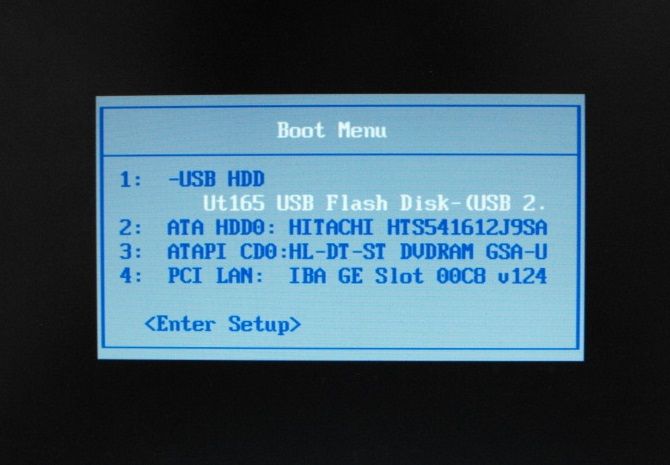
هنگامی که balenaEtcher عملیات چشمک زن خود را به پایان رساند ، وقت آن است که به نصب اوبونتو از درایو USB خود بپردازید. برای انجام این کار ، باید رایانه خود را در رسانه نصب تازه ایجاد شده خود راه اندازی مجدد کنید.
در همه سیستم عامل ها ، این بدان معناست که شما باید اولویت بندی درایو USB اوبونتو هنگام لود شدن را از bootloader رایانه یا BIOS خود استفاده کنید.
ساده ترین گزینه برای کاربران ویندوز استفاده از صفحه BIOS رایانه برای راه اندازی از درایو USB شماست. برای این کار ، باید ترتیب راه اندازی را در رایانه خود تغییر دهید . اگر اوبونتو سیستم عامل فعلی شما است ، می توانید با استفاده از GRUB Boot Loader درایو USB را انتخاب کنید.
اگر از دستگاه macOS استفاده کنید روند کمی متفاوت است. هنگامی که رایانه شما از راه اندازی مجدد درایو USB مطلع شد ، می توانید نصب اوبونتو را شروع کنید.
- بیشتر بخوانید : تنظیمات بایوس برای بوت از usb
۵. Ubuntu Setup را دنبال کنید
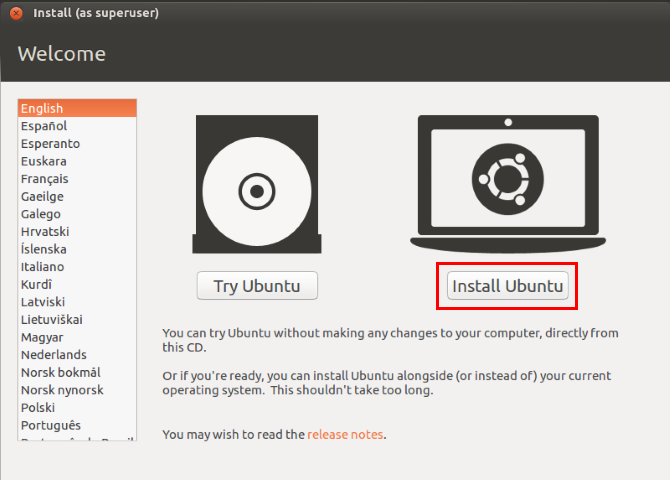
پس از بارگیری نصب کننده اوبونتو ، با کلیک روی Install Ubuntu نصب آغاز می شود. با این حال ، می توانید برای راه اندازی نسخه زنده سیستم عامل ، Ubuntu را نیز امتحان کنید .
این به شما امکان می دهد بدون نصب آن ، توزیع محبوب لینوکس را امتحان کنید. با این حال ، اگر رایانه را خاموش کنید ، داده ها در این حالت ذخیره نمی شوند ، بنابراین فقط برای آزمایش اوبونتو قبل از نصب است.
هنگامی که اوبونتو را نصب کردید ، باید دستورات نصب شده را روی صفحه دنبال کنید. با این کار می توانید نوع نصب موردنظر (استاندارد یا حداقل) ، محل نصب سیستم عامل و بارگیری به روزرسانی ها را راهنمایی کنید.
بعد از نصب ، شما انتخاب خواهید کرد که آیا هارد خود را قالب بندی کنید یا اوبونتو را در کنار سیستم عامل دیگری نصب کنید. اگر گزینه دوم را انتخاب کنید ، باید میزان فضای موردنظر برای نصب لینوکس جدید خود و انتخاب یک پارتیشن جدید را نیز انتخاب کنید.
پس از اتمام کپی کردن پرونده ها از درایو USB ، نصب از طریق ایجاد حساب ، از جمله نام بردن رایانه شخصی و تنظیم گذرواژه ، شما را راهنمایی می کند. وقتی نصب به پایان رسید ، از شما خواسته می شود رایانه خود را دوباره راه اندازی کنید.
نصب Linux از طریق USB Stick
سالها پیش ، نصب اوبونتو نیاز به تجربه فنی و دانش ترمینال لینوکس داشت. با این حال ، روند نصب اکنون بدون دردسر و سختی است ، بنابراین شما می توانید بدون تأخیر دستگاه لینوکس خود را راه اندازی کنید.
نصب نرم افزار بر روی دستگاه همیشه امکان پذیر نیست ، به خصوص اگر از سخت افزار متعلق به شرکت استفاده می کنید. در این حالت ، ممکن است بخواهید یکی از بهترین توزیع های لینوکس را برای نصب بر روی USB ذخیره کنید .







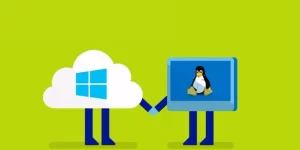



دیدگاه ها